당신은 Beautyretuschen을 효과적으로 Lightroom에서 구현하는 방법을 알아내고 싶습니까? 비록 Lightroom이 뷰티 리터칭을 주로 위한 프로그램은 아니지만, 당신의 초상화에서 최선을 끌어내는 다양한 가능성을 제공합니다. 이 가이드에서는 피부 톤을 조정하고, 불순물을 없애며, 당신의 사진을 빛나게 만드는 방법을 배울 수 있습니다.
중요한 통찰
- Lightroom은 뷰티 리터칭을 위한 많은 도구를 제공합니다.
- 색상과 밝기를 정밀하게 조정할 수 있습니다.
- 브러시와 그라디언트 필터와 같은 마스킹 도구를 사용하여 특정 작업을 수행할 수 있습니다.
단계별 가이드
먼저, Lightroom에 초상화를 업로드하고 이미지 검토를 시작합니다. 이때 선명도와 구성을 확인하십시오. 어떤 이미지를 리터칭할지 주의하세요.
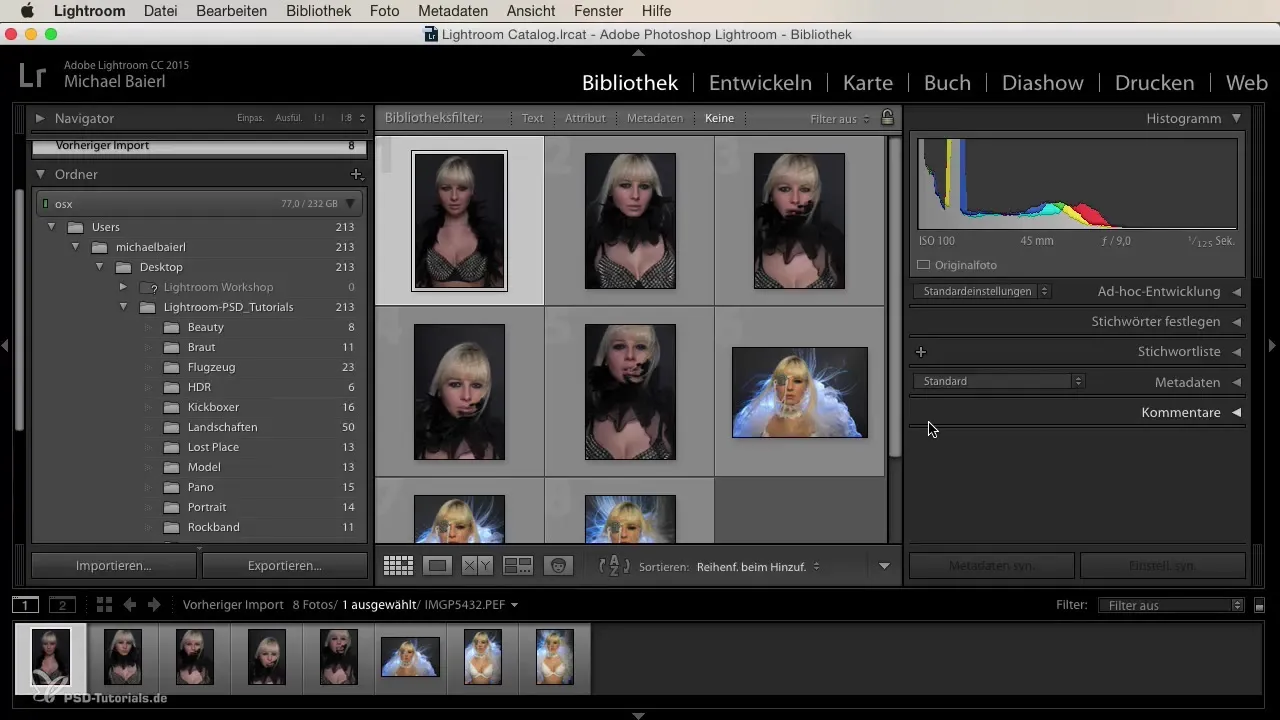
다음 단계는 화이트 밸런스를 조정하는 것입니다. 이미지에 더 차가운 느낌을 주기 위해 화이트 밸런스 슬라이더를 왼쪽으로 이동하세요. 피부 색상이 매력적으로 유지되는지 확인하세요.
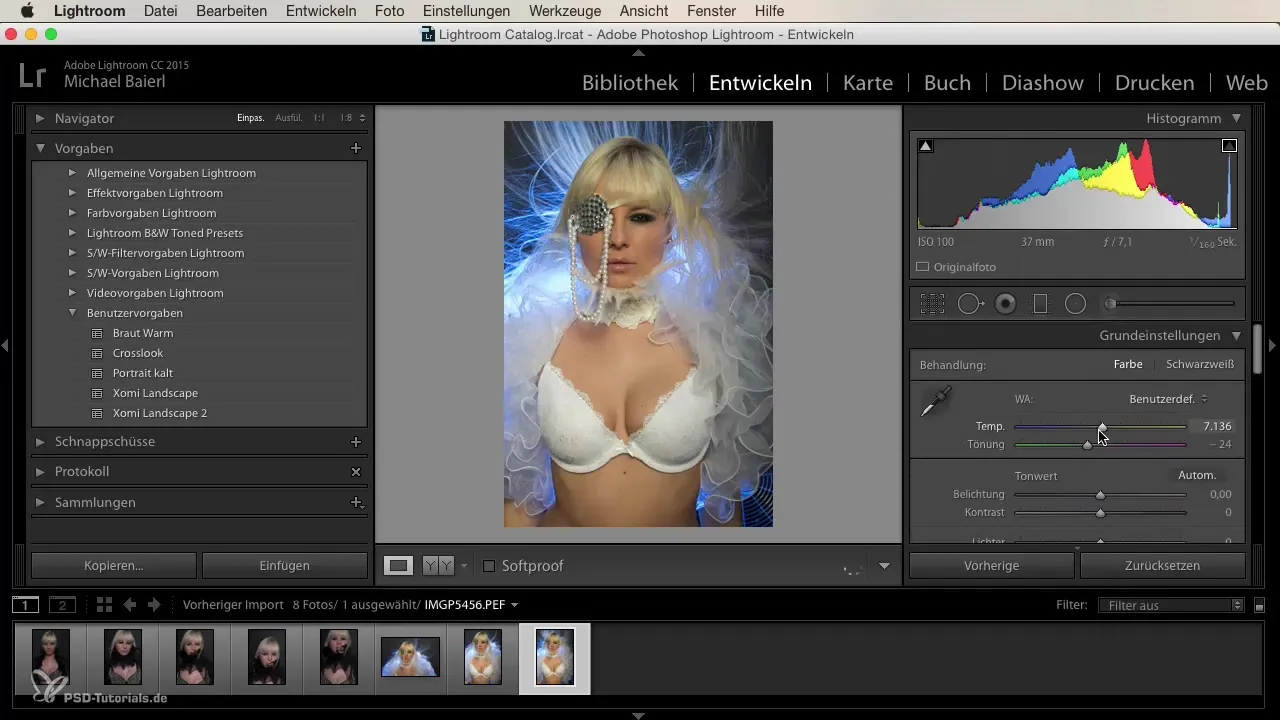
이제 피부 톤을 좀 더 자세히 살펴보세요. 카메라 보정을 통해 피부 색상을 조정할 수 있습니다. 여기에서 주요 색상 값을 다양하게 설정할 수 있는 기회가 있습니다. 빨간색의 값이 높으면 피부가 노란색으로 보일 수 있고, 값이 낮으면 더 붉어 보입니다. 이들 값 간의 완벽한 균형을 찾아보세요.
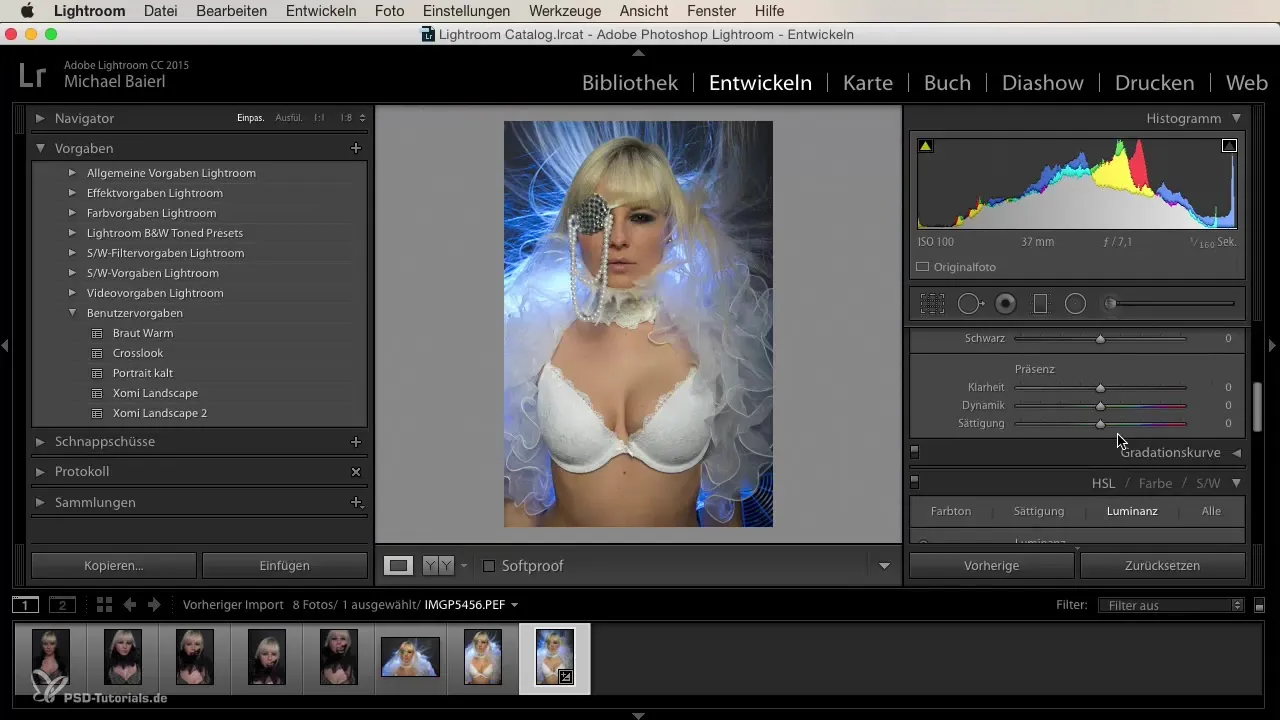
피부 톤에 만족하면 얼굴을 밝게 하고 싶을 수도 있습니다. 이를 위해 얼굴 위에 마스크를 사용하세요. 전체 배경이 아니라 얼굴만 밝게 하고 싶으므로 마스크를 뒤집지 않도록 주의하세요.
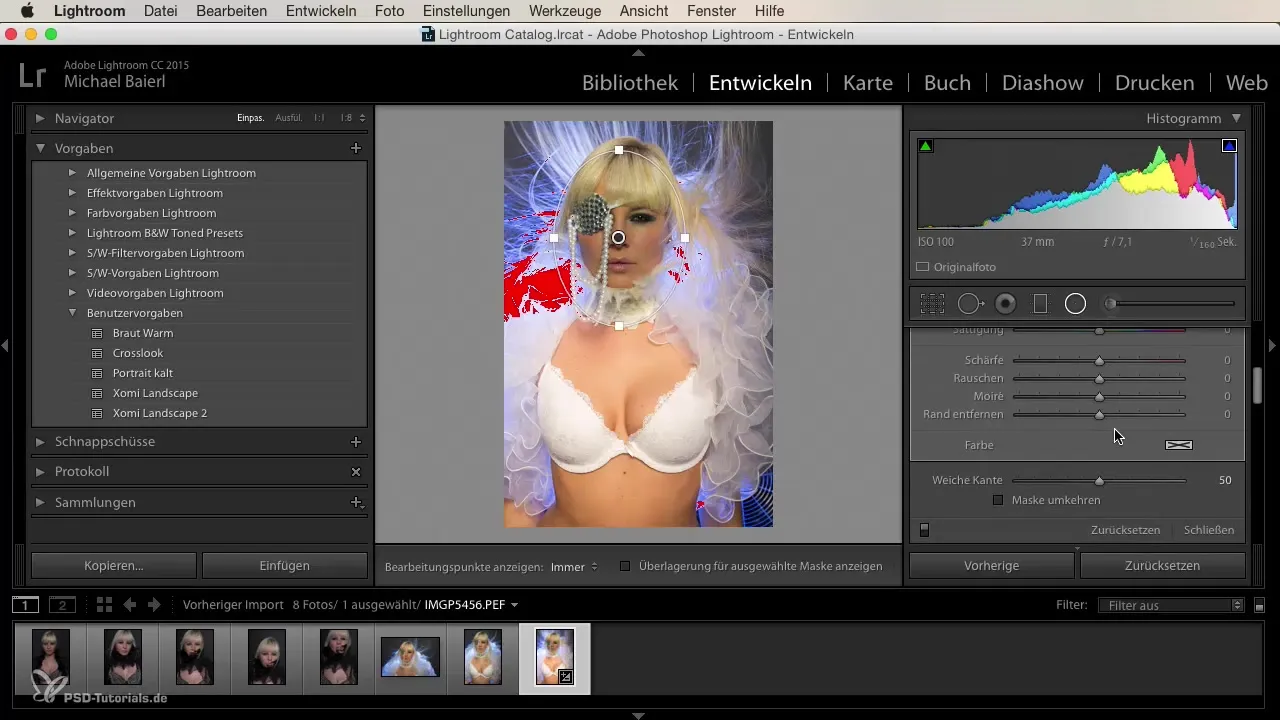
또 다른 단계는 비네트를 만드는 것입니다. 이미지 중앙에서 바깥쪽으로 방사형 그라디언트를 끌어 얼굴에 집중할 수 있게 합니다. 얼굴 주변 공간을 더 어두운 색으로 설정하세요.
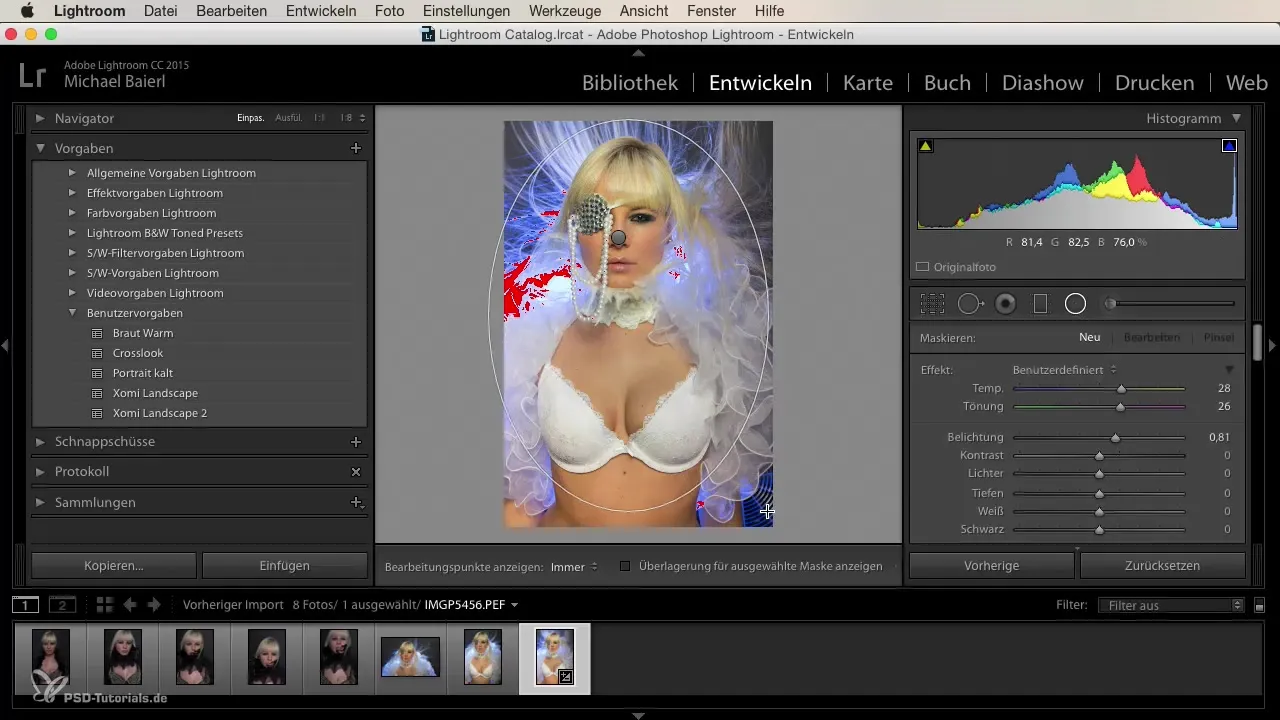
이제 피부 편집의 결정적인 부분에 들어갑니다. 브러시를 사용하여 불순물을 정확하게 제거하세요. 정밀하게 작업할 수 있도록 브러시가 충분히 작아야 합니다. 수리 브러시를 사용하여 대비, 밝기 및 하이라이트를 줄여 피부를 매끄럽게 할 수 있습니다. 이는 모공을 덜 보이게 하는 데 도움이 됩니다.
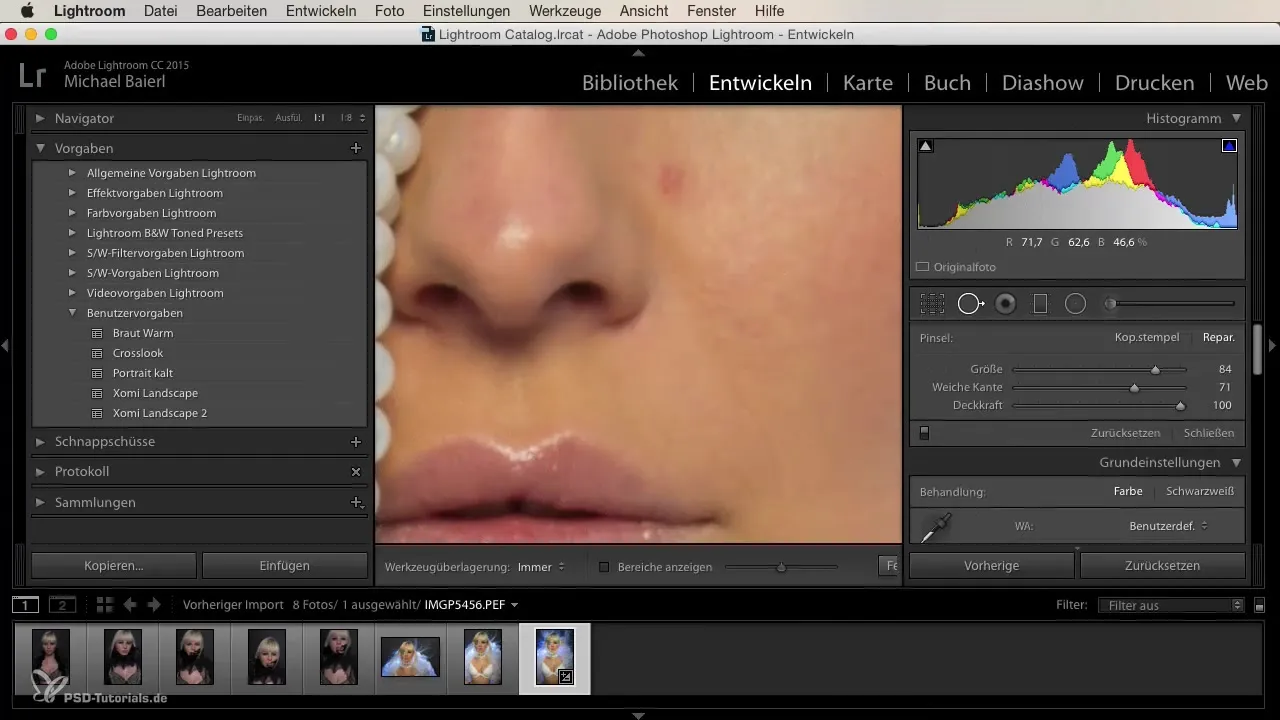
눈을 강조하는 것도 활용할 가치가 있습니다. 방사형 그라디언트를 사용하여 눈을 밝게 하고 더 많은 광채를 추가하세요. 마스크를 적절히 조정하여 눈만 편집하도록 하세요.
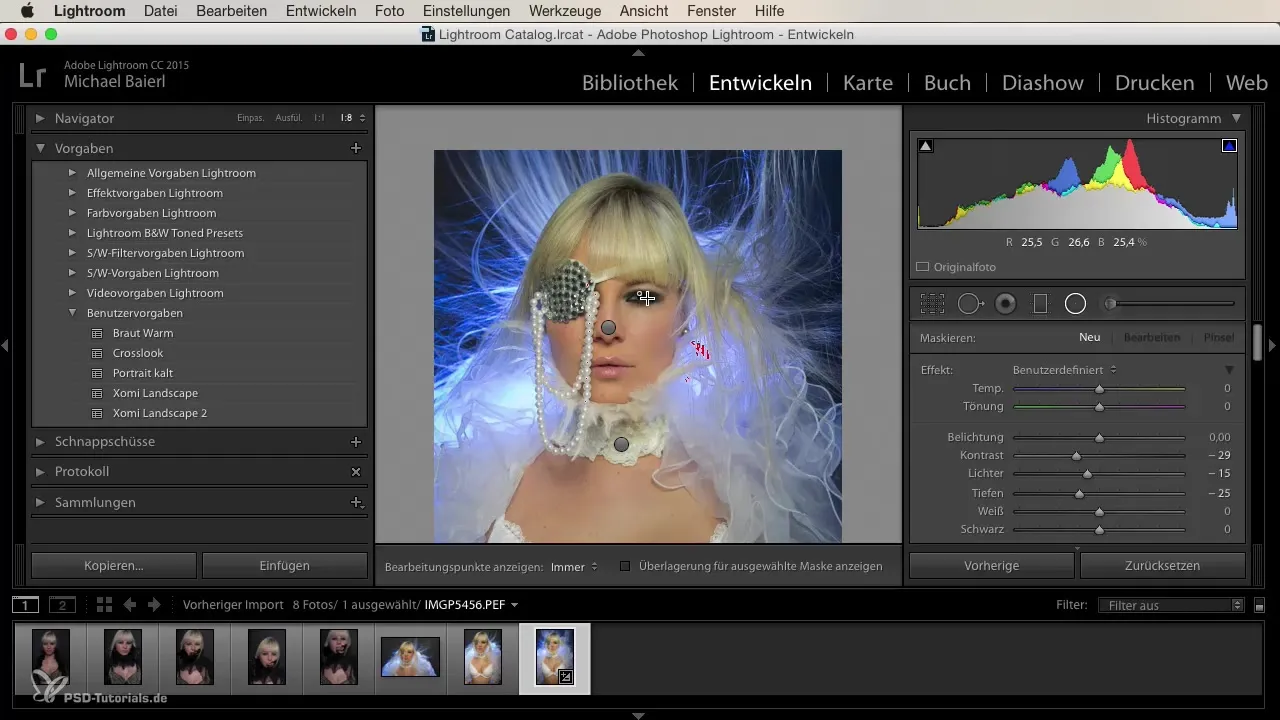
머리에 더 많은 광채를 주고 싶다면 새로운 브러시로 머리카락 윤곽을 지나가세요. 여기서 노출과 대비를 조정하여 빛을 강조할 수 있습니다.
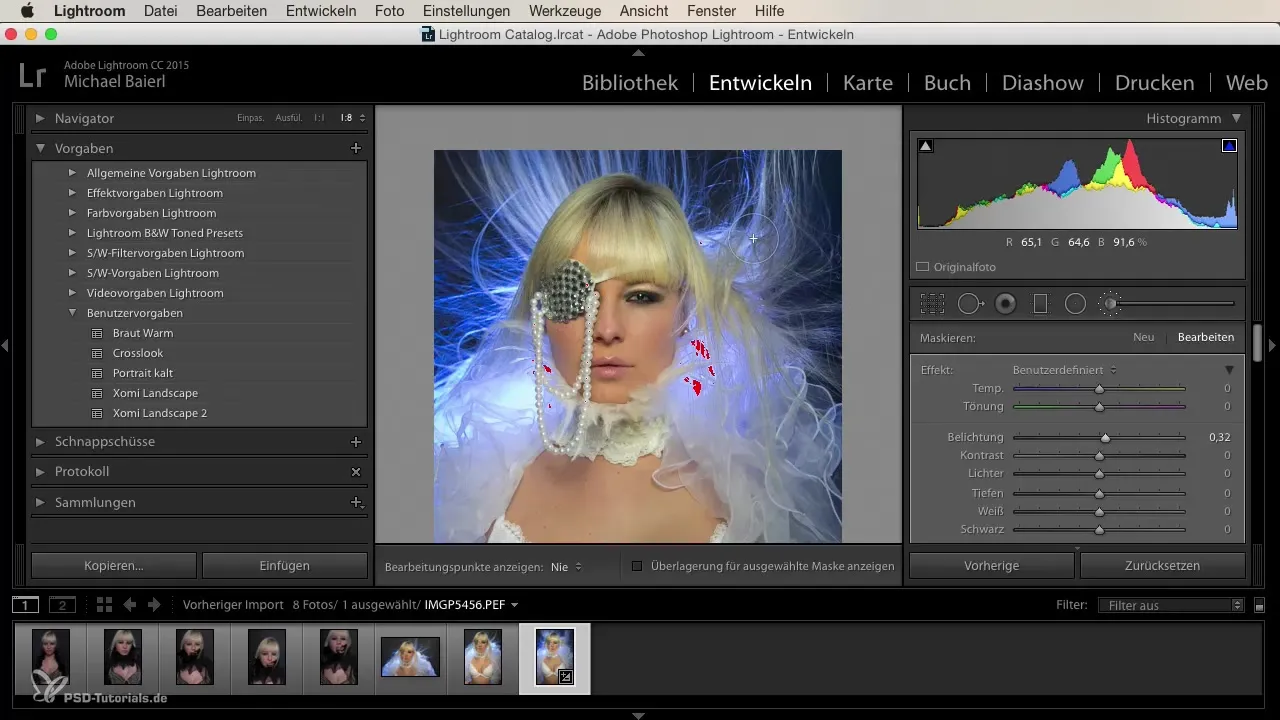
마지막으로 입술 색상에서 마무리 작업을 수행합니다. 불필요한 채도를 제거하거나 입술 색상을 더욱 돋보이게 만들 수 있습니다. 위로 그려내고 노출이 맞는지 확인하세요.
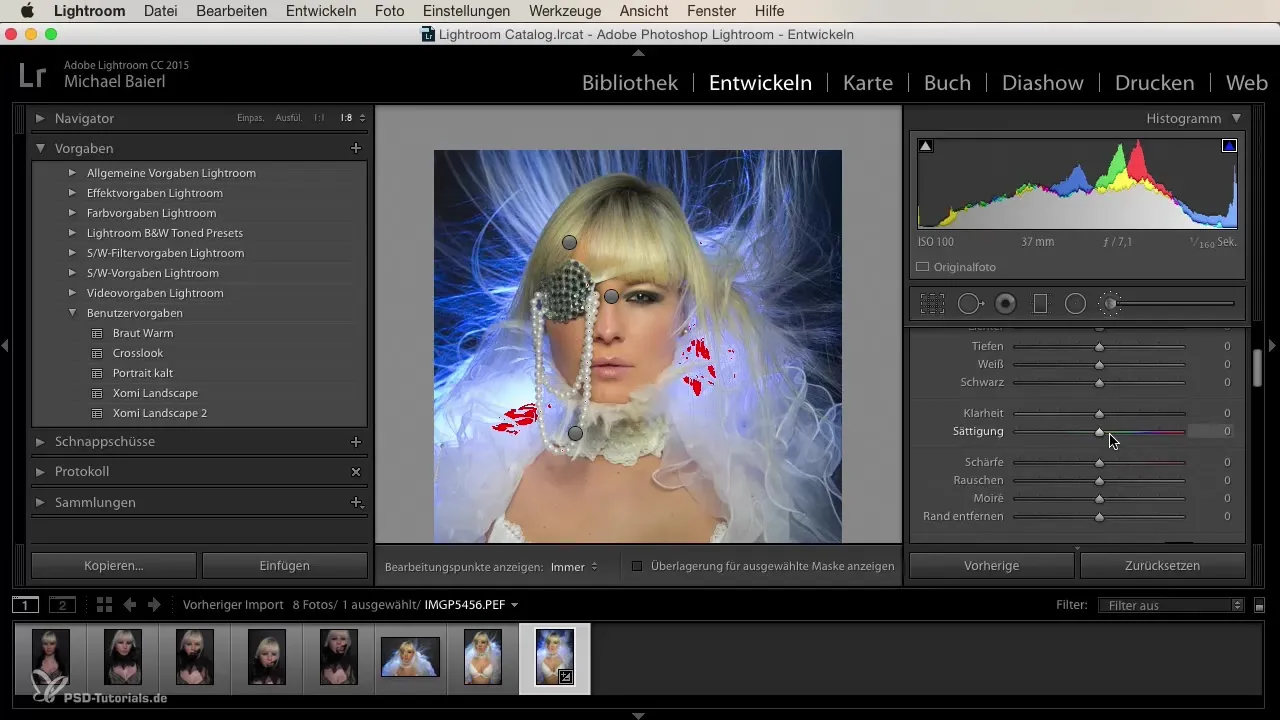
마지막으로, 특정 조정에 만족하지 않는 경우에는 수정을 되돌릴 수 있습니다. 이 기능을 사용하여 변경 사항을 보고 필요에 따라 삭제하세요.
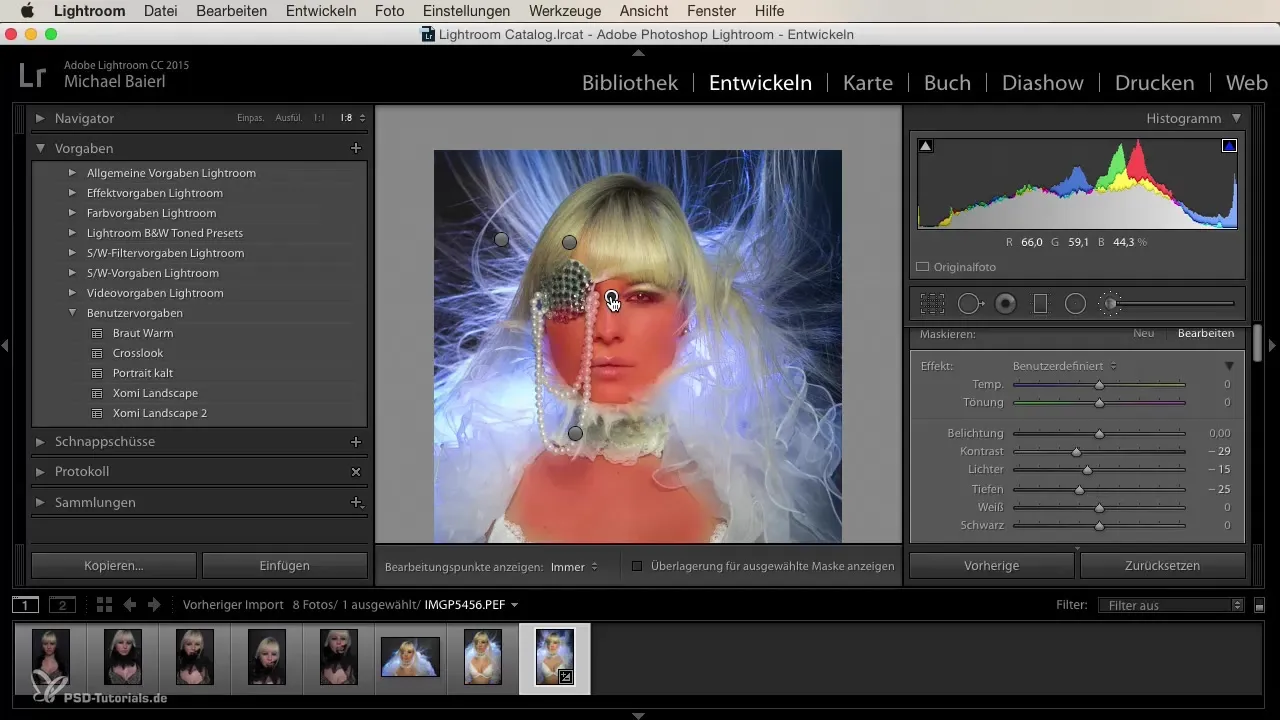
요약 - Lightroom에서의 뷰티 리터칭: 단계별 가이드
올바른 기술을 사용하면 Lightroom에서 효과적인 뷰티 리터칭을 수행할 수 있습니다. 화이트 밸런스, 색상 조정 및 피부, 눈, 입술의 타겟 편집을 통해 인상적인 결과를 얻을 수 있습니다. Lightroom의 다양한 도구를 활용하여 당신의 초상화를 빛나게 하세요.
자주 묻는 질문
Lightroom에서 화이트 밸런스를 어떻게 조정할 수 있나요?화이트 밸런스 슬라이더를 왼쪽이나 오른쪽으로 이동하여 이미지의 색온도를 조정하세요.
Lightroom에서 피부 톤을 어떻게 편집하나요?카메라 보정을 사용하여 빨강, 초록, 파랑의 기본 색상 값을 조정하세요.
얼굴 부위를 어떻게 선택적으로 밝게 할 수 있나요?얼굴에 마스크를 적용하고 나머지 이미지에 영향을 주지 않도록 밝기를 높이세요.
피부의 불순물을 어떻게 줄일 수 있나요?수리 브러시를 사용하여 편집하고 싶은 영역에서 대비와 밝기를 줄이세요.
초상화에서 눈을 어떻게 밝게 할 수 있나요?눈 위에 방사형 그라디언트를 사용하고 밝기와 선명도를 조정하세요.


